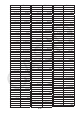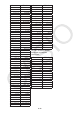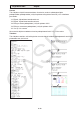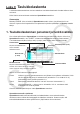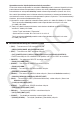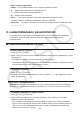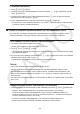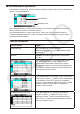User Manual
9-1
Luku 9 Taulukkolaskenta
Laskentataulukkosovelluksen ansiosta tehokkaat taulukkolaskentaominaisuudet kulkevat aina
mukanasi.
Kaikki tämän osion toiminnot suoritetaan Spreadsheet-moodissa.
Huomautus
Memory ERROR -virhe voi esiintyä Spreadsheet-moodin aikana, jos päämuistin tila on
vähissä. Vapauta tässä tapauksessa tilaa poistamalla joitakin syötetietoja tai Memory-moodin
tietoja.
1. Taulukkolaskennan perusteet ja funktiovalikko
Kun valitset päävalikossa Spreadsheet, taulukkolaskentanäyttö tulee näkyviin. Kun siirryt
Spreadsheet-moodiin, uusi ”SHEET”-laskentataulukkotiedosto luodaan automaattisesti.
Taulukkolaskentanäytössä näkyy soluja (ruutuja) sekä kunkin solun sisältämät tiedot.
Tiedostonimi
Näyttää mahdollisimman
monta merkkiä
tiedostonimestä.
Sarakekirjaimet (A–Z)
Rivinumerot
(1–999)
Solukohdistin
Muokkausruutu
Näyttää solukohdistimella valitun solun
sisällön. Kun useita soluja on valittuna,
valittu solualue näkyy muokkausruudussa.
Toimintovalikko
Soluun voi lisätä seuraavia tietotyyppejä.
Vakiot Vakion arvo pysyy muuttumattomana sen jälkeen, kun syöte on vahvistettu. Vakio
voi olla numeerinen arvo tai laskentakaava (esimerkiksi 7+3, sin30 tai A1×2),
jonka edessä ei ole yhtäläisyysmerkkiä (=).
Teksti Merkkijonoa käsitellään tekstinä, kun sen alussa on lainausmerkki (").
Kaava Yhtäläisyysmerkillä (=) alkava kaava, esimerkiksi =A1×2, suoritetaan siinä
muodossa kuin se on kirjoitettu.
Huomaa, että kompleksilukuja ei tueta Spreadsheet-moodissa.
Spreadsheet-moodin rajoitukset
Spreadsheet-moodi tukee enintään 30 kt:n tiedostokokoa, mutta enimmäiskokoa
voidaan muuttaa vaihtamalla tietotyyppiä tai ehdollista muotoilua. Huomaa myös, että
enimmäistiedostokoko muuttuu päämuistissa jäljellä olevan tilan mukaisesti.
9